Zvuk který je vydán z váš Gigabyte AORUS prská, proto byste chtěli víte, jak vyřešit tento druh problému? Poruchy na úrovni zvuku se skutečně rychle stanou neslyšitelný a velmi nepříjemné. To je důvod, proč vám v tomto článku začneme poskytovat techniky pro řešení problémů se zvukem na PC. Pak, pokud chcete vědět více. Zašleme vám další rada na úrovni nastavení audio výstupu...
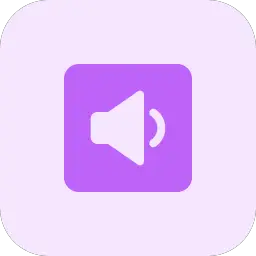
Opravte problém s praskajícím zvukem na Gigabyte AORUS:
Měli byste vědět, že a problém se syčivým zvukem vás může dovést už žádný zvuk na vašem Gigabyte AORUS. Abychom se tomu vyhnuli. Krátce vám prozradíme, běžné příčiny problémů se zvukem na PC. Pak vás podrobně rozvedeme dva způsoby, jak to vyřešit.
Proč na vašem Gigabyte AORUS praská zvuk?
Budete moci najít různé důvody, které to mohou ospravedlnit v počítači praská zvuk. V podstatě to však bude a problém s ovladačem. Tenhle je a program která má za cíl umožnit váš zvukový výstup komunikovat s váš operační systém Windows 10. Vězte to vaše reproduktory náhodou být komponenty externí zařízení, ke kterým jsou připojena základní desku. Proto je nutné, aby program přenáší data aby každý prvek měl schopnost je používat a dešifrovat.
Jsou však chvíle, kdy aktualizaci operačního systému Windows už se k tomu nehodí výstupního audio rozhraní. Cette nekompatibilita možná způsobující praskání reproduktory vašeho Gigabyte AORUS. Nakonec vás to může dovést k tomu obecné ztlumení zvuku na vašem počítači.
Kromě softwarového problému. Je také možné, že praskání je hmotného původu. Opravdu, v závislosti na použití reproduktorů a zvolené hudbě. Není neobvyklé, že zvuk je nasycený. Proto snižuje jakosti. Abyste tato omezení překonali, aniž byste museli snižovat hlasitost reproduktorů. Řešení nabízíme níže v tomto článku.
Aktualizujte ovladač zvukové karty na Gigabyte AORUS:
Aktualizace ovladačů je obecně velmi snadná. Stačí provést níže popsaný postup:
- Otevřete nástroj " Správce zařízení " pomocí vyhledávacího pole W10.
- Pak uvnitř hledejte nadpis „Řadiče zvuku, videa a her“.
- Stisknutím na posledně jmenovaný jej prodloužíte.
- Dvojklik na úrovni zařízení pro přístup k vlastnosti.
- Přejděte do dílčí části "Pilot".
- Stiskněte tlačítko Msgstr "Aktualizovat ovladač".
- A nakonec vyberte Msgstr "Automaticky vyhledat ovladače".
Aktivujte skenování pomocí nástroje pro odstraňování problémů se zvukem na vašem Gigabyte AORUS:
Chcete-li opravte problém s praskáním na vašem Gigabyte AORUS. Je také možné použít nástroj pro odstraňování problémů na W10.
- Můžete k němu přistupovat poměrně rychle tím, že to uděláte klikněte pravým tlačítkem na ikonu zvuku, na hlavním panelu W10.
- Poté vyberte „Odstraňování problémů se zvukem“.
- To vám umožní snadno otevřít nástroj, který se přímo spustí analýza.
- V rámci nástroje „Zakázat zvukové efekty a vylepšení“. Doporučujeme vám vybrat si "Ano, otevřít vylepšení zvuku."
- Tím získáte přístup na další vlastnosti reproduktorů vašeho Gigabyte AORUS.
- Na úrovni dílčích částí "Prostorový zvuk", radíme vám deaktivace pro zvýšení kvality vašeho zvukového výstupu.
- Až budete hotovi, stiskněte tlačítko " Aplikovat " pak můžete nástroj ukončit.
Další pokyny k odstranění problému se zvukem na Gigabyte AORUS:
V závislosti na vašich potřebách bude audio výstup vašeho Gigabyte AORUS více či méně schopen splnit vaše požadavky. Pokud chcete dosáhnout lepších výsledků, neváhejte upravit nastavení ou poskytnout vám vhodnější vybavení.
Ovládejte různá nastavení reproduktorů na vašem Gigabyte AORUS:
Když potkáte problémy s praskáním s zvuk z Gigabyte AORUS. Je také užitečné jít do Nastavení zvuku. Tímto způsobem můžete zkontrolovat "Vlastnosti zařízení". A také zkontrolujte reproduktory. Chcete-li to provést, jednoduše stiskněte „Spravovat zvuková zařízení“. Poté budete muset stisknout "Řečníci". A na tlačítko " Test ". To vám umožní zjistit, zda cizí hluk skutečně pochází z reproduktorů vašeho Gigabyte AORUS.
Pokud chcete vědět další postupy pro úpravu zvuku zapnutého zvukového výstupu váš Gigabyte AORUS. Neváhejte a přečtěte si následující článek: Jak zvýšit zvuk vašeho Gigabyte AORUS?
Kupte si reproduktor Bluetooth, abyste zlepšili zvuk svého Gigabyte AORUS:
Quand zvuk vašeho Gigabyte AORUS je nasycený. Všimnete si, že toto mění kvalitu zvuk z PC. V tomto případě mít více objem aniž by to ovlivnilo kvalitu. Můžeme doporučit vzít s sebou ohrazení. Poslední jmenované můžete připojit pomocí Bluetooth přes Nastavení zařízení.
Pro nabýt tento druh příslušenství. Můžete jít do multimediálního obchodu, např. pekař , Darty ou Fnac .
na závěr : problém se syčením zvuku na Gigabyte AORUS řeší poměrně rychle s aktualizace ovladače zvukové karty. Případně můžete také použít Poradce při potížích se systémem Windows. Nicméně, když je zvuk nasycený na vašem zvukovém výstupu. Snížení kvality je normální. Proto se v těchto případech budete moci vybavit a těhotná uspokojit vaše potřeby z hlediska objem a kvalitu. V případě, že váš problém se zvukem navzdory všemu přetrvává, neváhejte zavolat na tel Podpora společnosti Microsoft.
V případě, že chcete na svém Gigabyte AORUS další výukové programy, zveme vás, abyste se podívali na další články v kategorii: Gigabyte AORUS.
